
Настройка полей и абзацев в TextEdit на Mac
Вы можете настроить отступ и выравнивание текста в документах TextEdit.
Показать линейку
В приложении TextEdit ![]() на Mac выберите меню «Формат» > «Текст» > «Показать линейку».
на Mac выберите меню «Формат» > «Текст» > «Показать линейку».
Для отображения линейки во всех новых документах выберите «TextEdit» > «Настройки», нажмите «Новый документ», затем в разделе «Параметры» выберите «Показать линейку».
Настройка выравнивания абзацев
В приложении TextEdit
 на Mac нажмите внутри абзаца или выберите несколько абзацев.
на Mac нажмите внутри абзаца или выберите несколько абзацев.Нажмите кнопку выравнивания
 в панели инструментов TextEdit (или используйте панель Touch Bar).
в панели инструментов TextEdit (или используйте панель Touch Bar).
Настройка отступов абзацев
Вы можете использовать линейку для выравнивания элементов управления отступами абзацев.
В приложении TextEdit
 на Mac выберите меню «Формат» > «Разбить по размеру бумаги».
на Mac выберите меню «Формат» > «Разбить по размеру бумаги».Перетяните в нужное место горизонтальный прямоугольник и треугольники вершиной вниз.
Горизонтальный прямоугольник. Настройка отступа первых строк в абзацах.
Треугольники, указывающие вниз. Настройка отступа для всего абзаца (слева или справа).
Настройка табуляторов
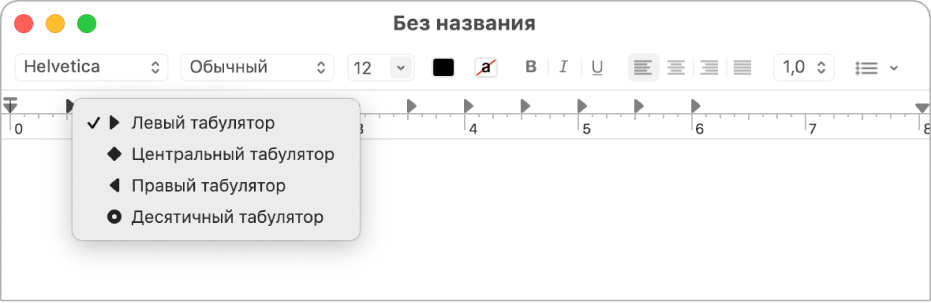
Вы можете использовать табуляторы на линейке для выравнивания текста.
В приложении TextEdit ![]() на Mac можно сделать следующее.
на Mac можно сделать следующее.
Добавление табулятора. Нажмите в той точке линейки, где Вы хотите установить табулятор.
Изменение типа табулятора. Нажмите табулятор, удерживая клавишу Control, затем выберите один из следующих типов табуляторов.
Левый табулятор. Выравнивание текста по левому краю.
Центральный табулятор. Выравнивание текста по центру.
Правый табулятор. Выравнивание текста по правому краю.
Десятичный табулятор. Выравнивание чисел относительно десятичного разделителя.
Перемещение табулятора. Перетяните табулятор влево или вправо по линейке.
Удаление табулятора. Перетяните его значок за пределы линейки.
Примечание. Добавить табуляторы в ячейках таблицы невозможно. О выравнивании текста в ячейках таблиц см. в разделе Добавление таблиц и списков в документы.
Копирование линейки
Настроив отступы и выравнивание текста в одном документе, Вы можете применить их к другому документу, скопировав линейку.
В приложении TextEdit
 на Mac откройте документ с параметрами, которые Вы хотите скопировать, и выберите меню «Формат» > «Текст» > «Скопировать линейку».
на Mac откройте документ с параметрами, которые Вы хотите скопировать, и выберите меню «Формат» > «Текст» > «Скопировать линейку».Создайте или откройте другой документ, который должен иметь такие же настройки.
Выберите «Формат» > «Текст» > «Вставить линейку».
Примечание. При печати документа из TextEdit настроить его поля невозможно. Чтобы настроить поля документа при печати, откройте его в Pages.